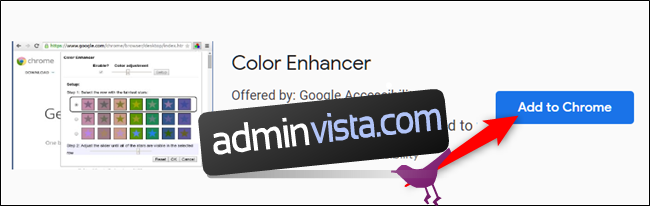Om du har problem med att läsa text på webbplatser, se specifika färger eller har dyslexi, har Google Chrome tillgänglighetsfunktioner som kan hjälpa dig. Du hanterar dem individuellt genom olika Chrome-tillägg som finns tillgängliga i Webbutik.
Googles officiella tillgänglighetstillägg
Google erbjuder fyra officiella tillgänglighetstillägg som du kan lägga till i din webbläsare från Chrome webbutik:
Färgförstärkare: Ett anpassningsbart färgfilter som tillämpas på webbsidor som förbättrar uppfattningen av färger för personer med delvis färgblindhet.
Caret Browsing: Ett tillägg som låter dig bläddra i texten på en webbsida med hjälp av piltangenterna på ditt tangentbord.
Hög kontrast: Ändra eller invertera färgschemat på webbsidor för att göra det lättare att läsa texten med en knapptryckning.
Lång beskrivning i snabbmenyn: Lägg till ett objekt i din högerklicksmeny som öppnar en bilds långa beskrivningslänk – ett speciellt HTML-attribut som används av vissa hjälpmedelstekniker för att ge mer information än en bilds alt-text.
För att installera ett av dessa tillägg, klicka på knappen ”Lägg till i Chrome” till höger om dess namn.
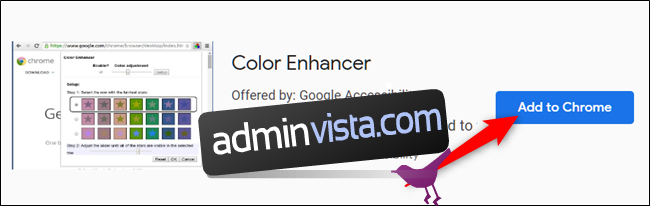
Läs tilläggets behörigheter och klicka sedan på ”Lägg till tillägg.”
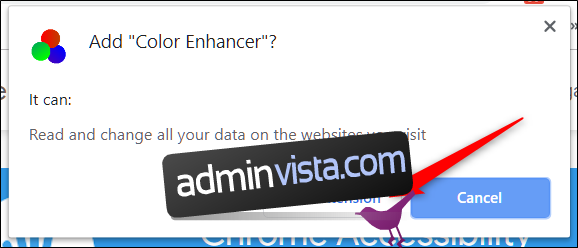
Efter några sekunder kommer tillägget att vara installerat och redo att användas.
Tillgänglighetstillägg från tredje part
Om du upptäcker att de få alternativen från Google inte gör det åt dig, har Chrome Web Store ett gäng tredjepartstillägg att välja mellan också. Installationen är densamma som för officiella Google-tillägg, men de är sorterade under en annan kategori.
Gå till Chrome webbutik och välj sedan ”Tillgänglighet” från rullgardinsmenyn under Kategorier.
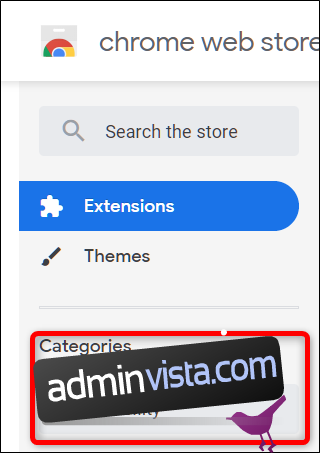
För att se hela listan över tillgänglighetstillägg, klicka på ”Visa alla.”
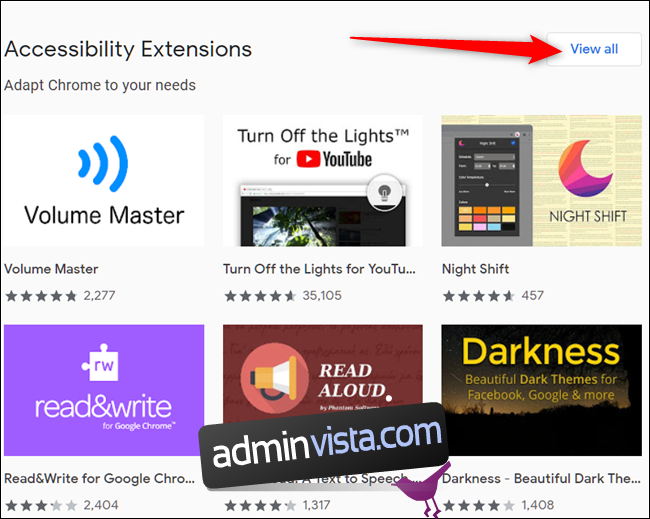
Det finns en hel del här att välja mellan, men här är några som vi tror är ganska användbara för att komma igång:
Ett tillägg som läser text åt dig: Läsa högt är ett text-till-tal-tillägg som konverterar en webbsidas text till ljud, så att du kan välja mellan en mängd olika röster på över 40 språk. Anslut din Google Wavenet eller Amazon Polly för att aktivera ännu mer verklighetstrogen syntetiskt tal. Det perfekta verktyget för alla som har dyslexi, dålig synlighet eller om du föredrar att lyssna på innehåll istället för att läsa det.
En tillägg som skriver vad du säger: VoiceIn Röstskrivning kan använda taligenkänning i vilken textruta som helst för nästan vilken webbplats som helst. Baserat på Googles taligenkänningsmotor är VoiceIn en av de bästa tilläggen Tal-till-text som finns på Chrome Web Store. Med stöd för över 120 språk behöver du aldrig skriva något igen.
Ett tillägg för att surfa med ditt tangentbord: Vimium ger personer som inte kan använda en mus – eller om du föredrar den avancerade användarmetoden – kortkommandon för navigering och kontroll på alla webbsidor. Vimium är helt anpassningsbart och har en hjälpdialog på sidan om du glömmer dina genvägar.
Ett tillägg som hjälper dig att läsa: OpenDyslexic Font för Chrome använder typsnittet med öppen källkod som är utformat för att öka textläsbarheten för personer med dyslexi. Tillägget åsidosätter all text till OpenDyslexic-stilen och formaterar sidor, vilket gör dem lättare att läsa.
Ett tillägg som hjälper dig att se fler färger: Syn ger personer som lider av färgsynsbrist, Tritanopia (blå brist), Deuteranopia (grön brist) och Protanopia (röd brist), förmågan att se fler färger på internet.
Med dessa tillgänglighetsfunktioner lagt till i din webbläsare kan du börja njuta av en skräddarsydd upplevelse skräddarsydd efter dina behov, vilket gör det lättare för dig att navigera på webben.